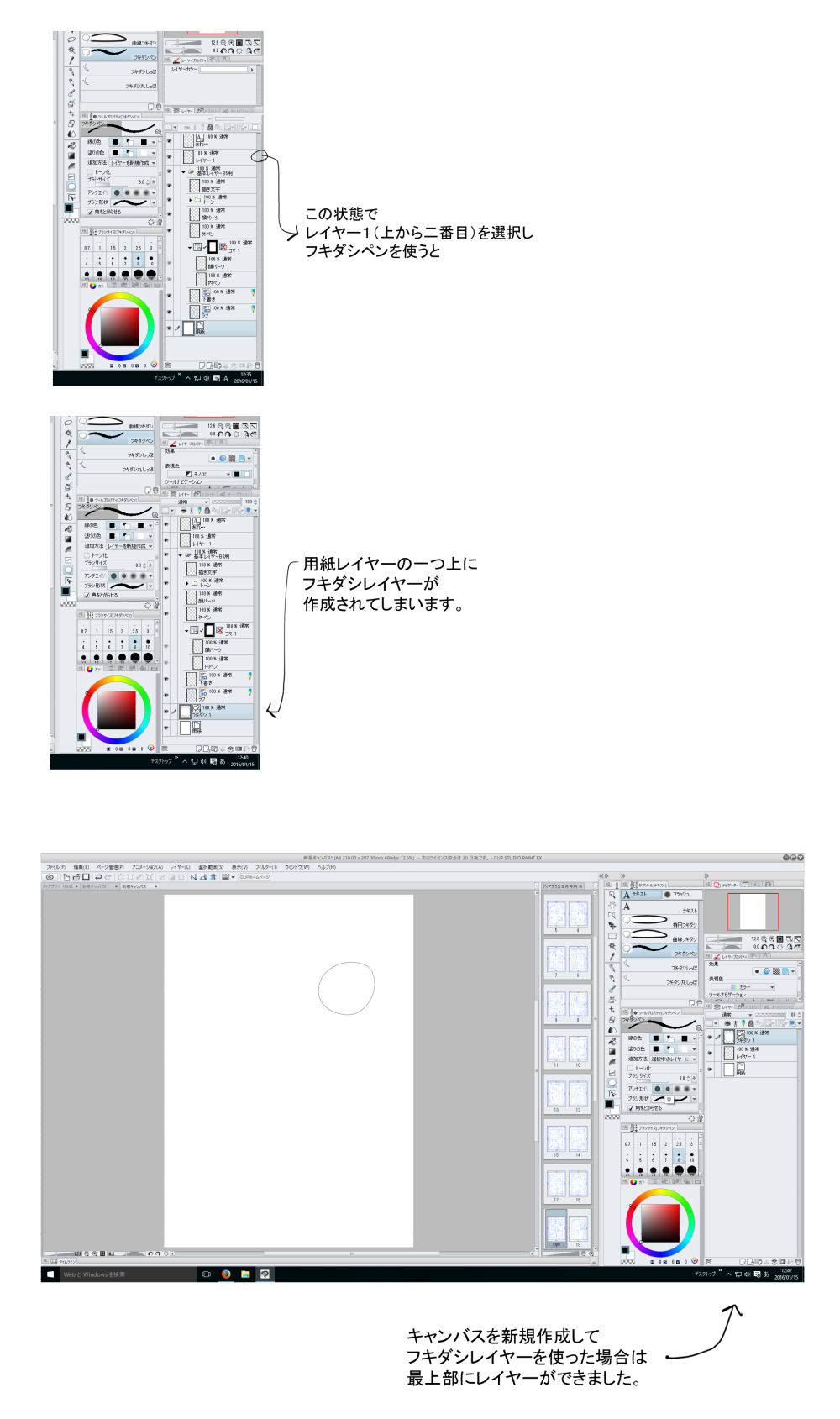お問い合わせありがとうございます。
フキダシの作成につきまして、弊社にて動作確認いたしましたが
お客様の状況の再現に至りませんでした。
通常であればフキダシを作成する際はレイヤー階層の最上部に
フキダシレイヤーが作成されます。
詳細をお調べしたいと思いますので、以下の点につきまして
お知らせください。
・現在ご利用中のCLIP STUDIO PAINTのバージョンを教えてください
・現象の発生しているキャンバスのレイヤーパレットのスクリーンショット
をご掲載ください。
・キャンバスを新規作成していただき、フキダシレイヤーを作成してください。
その場合でもレイヤー最下部にフキダシレイヤーが表示された場合
こちらのレイヤーパレットの状態も確認したいと思いますので
スクリーンショットのご掲載をお願いいたします。
■スクリーンショットの取得手順
1.キーボードの[PrintScreen]または[Prt Sc]とキートップに表示されて
いるキーを押します。
2.Windowsのスタート画面から[ペイント]を選択します。
※一覧に表示されない場合は、スタート画面を表示し、左下の
下向き矢印をクリックします。
3.[ペイント]というアプリケーションが起動します。
4.左上の[貼り付け]ボタンをクリックします。
5.[PrintScreen]キーを押したときの画面のイメージが貼り付けられます。
6.[ファイル]メニューから[上書き保存]を選択し、デスクトップなど適当な
場所にファイルを保存します。ファイル形式はJPEGなどを選択してください。
お手数ですが、よろしくお願いいたします。